Należy użyć karty Lista materiałów, aby przeglądać nazwane LM. Nazwane LM mogą być zapisane z obliczanych LM oraz LM SOLIDWORKS.
Aby wyświetlić obliczoną LM, należy:
W lokalnej przechowalni plików wybrać złożenie lub rysunek SOLIDWORKS. Na karcie Lista materiałów dla LM wybrać ikonę nazwanej LM  lub ikonę nazwanej LM SOLIDWORKS
lub ikonę nazwanej LM SOLIDWORKS  .
.
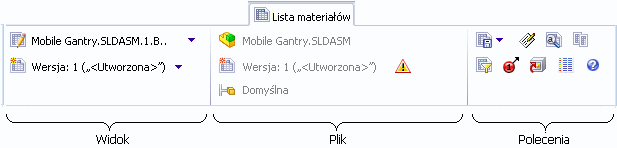
Plik
Informacje o pliku skojarzonym z nazwaną LM.
| Źródło |
(tylko do odczytu) Złożenie lub rysunek skojarzone z nazwaną LM. |
| Wersja źródłowa |
(Tylko do odczytu) Wersja skojarzonego pliku. Ikona Aktualizuj wersję źródła na końcu pola tekstowego pojawia się jako  , jeśli istnieje nowsza wersja pliku źródłowego i można zaktualizować dane nazwanej LM. , jeśli istnieje nowsza wersja pliku źródłowego i można zaktualizować dane nazwanej LM.
Jeżeli ikona pojawi się jako  , nazwana LM jest oparta na ostatniej wersji pliku źródłowego. , nazwana LM jest oparta na ostatniej wersji pliku źródłowego.
|
| Konfiguracja |
(Tylko do odczytu) Konfiguracja skojarzonego pliku. |
Właściwości tabeli LM
Nazwana LM posiada tą samą konfigurację kolumn co LM, z której została wyprowadzona. Domyślne kolumny LM to: Administrator użytkownika mógł skonfigurować szablon LM z wyświetlaniem innych kolumn.
| Nazwa pliku |
Nazwa komponentu złożenia. |
| Konfiguracja |
Nazwa konfiguracji w złożeniu. |
| Numer części |
Numer części zdefiniowany w komponencie. |
| Ilość |
Ilość komponentów dla konfiguracji. |
| Stan |
Stan pliku komponentu w Enterprise PDM. |
| Opis |
Opis komponentu dla pliku. |
| Poprawka |
Numer poprawki pliku komponentu w Enterprise PDM. |
Menu podręczne
Menu podręczne w tabeli LM ułatwiają edytowanie nazwanych LM.
Aby włączyć polecenia umożliwiające modyfikowanie układu kolumn, należy kliknąć nagłówek danej kolumny prawym przyciskiem myszy.
Nazwane LM bazujące na LM SOLIDWORKS nie mają menu podręcznego kolumn.
| Wstaw |
Pozwala wstawiać kolumny poprzez wybranie opcji Kolumna w prawo lub Kolumna w lewo. |
| Ukryj kolumnę |
Ukrywa wybraną kolumnę. |
| Pokaż kolumnę |
Wyszczególnia ukryte kolumny i usuwa ukrycie kolumny wybranej przez użytkownika. |
| Pokaż wszystkie |
Usuwa ukrycie wszystkich ukrytych kolumn. |
| Aktualizuj kolumnę |
Wyświetla okno dialogowe Aktualizuj LM, w którym można zmodyfikować nazwę, wyrównanie oraz domyślną szerokość wybranej kolumny. |
| Usuń kolumnę |
Usuwa kolumnę, która została dodana do LM. Dodane kolumny są oznaczane  . .
|
Klikamy prawym przyciskiem myszy w liście LM, aby wybrać plik i wyświetlić poniższe polecenia.
Dla nazwanych LM w oparciu o LM SOLIDWORKS, dostępne są tylko Przejdź do i Przejdź do nowego okna.
| Przejdź do nowego okna |
Otwiera nowe okno Eksploratora z plikiem wybranym przez użytkownika jako wybranym plikiem w górnym panelu nowego okna. |
| Przejdź do |
Zmienia element aktywny w górnej części prawego panelu na wybrany plik. Jeśli wybrany plik jest rysunkiem lub złożeniem, zostaje wyświetlona dla niego LM. |
| Wstaw |
Wstawia do LM puste wiersze:
- Wiersz wyżej wstawia wiersz nad wybranym wierszem, na tym samym poziomie w hierarchii.
- Wiersz niżej wstawia wiersz pod wybranym wierszem, na tym samym poziomie w hierarchii.
- Wiersz potomka wstawia wiersz pod wybranym wierszem jako dziecko dla wybranego wiersza.
|
| Kopiuj |
Kopiuje wybrany wiersz. |
| Wklej |
Jeśli skopiujemy wiersz, wkleja go w lokalizacji kursora. |
| Usuń |
Usuwa wybrany wiersz. Dostępne tylko dla wierszy dodanych przez użytkownika.
|
| Ukryj wiersz |
Ukrywa wybrany wiersz. |
| Pokaż wiersz |
Wyszczególnia ukryte wiersze i usuwa ukrycie wiersza wybranego przez użytkownika. |
| Pokaż wszystkie |
Usuwa ukrycie wszystkich ukrytych wierszy. |